简介: 讲解QTimer 定时器(不可见控件)和 QDateTime日期时间的控件
[TOC]
本文初发于 “偕臧的小站“,同步转载于此。
简述:
详情: 见简介
编程环境: win10 x64 专业版 1803
编程软件: visual studio 2015, Qt Creator 4.8.2 (Enterprise), Qt 5.9.8
运行效果:
先上一个最终的运行效果图:

时间日期相关的类:
时间日期是经常遇到的数据类型,Qt中时间日期类型的类如下。
- QTime:时间数据类型,仅表示时间,如15:23:13。
- QDate:日期数据类型,仅表示日期,如2017-4-5。
- QDateTime:日期时间数据类型,表示日期和时间,如2017-03-2308:12:43。
Qt中有专门用于日期、时间编辑和显示的界面组件,介绍如下。
- QTimeEdit:编辑和显示时间的组件。
- QDateEdit:编辑和显示日期的组件。
- QDateTimeEdit:编辑和显示日期时间的组件。
- OCalendarWidget:一个用日历形式选择日期的组件。
QDateTimeEdit时间属性:
| 属性 | 含义 |
|---|---|
| datetime | 日期时间 |
| date | 日期 |
| time | 时间 |
| maximumDate Time、minimumDate Time | 最大、最小日期 |
| maximumDate、minimumDate | 最大、最小时间 |
| currentSection | 当前输入光标所在的时间日期数据段,是枚举类型QDateTimeEdit::Section |
| QDateTimeEdit | 显示日期时间数据时分为多个段,单击编辑框右侧的上下按钮可修改当前段的值 |
| currentSectionIndex | 用序号表示的输入光标所在的段 |
| calendarPopup | 是否允许弹出一个日历选择框 |
| displayFormat | 显示格式,日期时间数据的显示格式 |
date和time设置其中一个,就会自动修改其中另外一个。
QDateTimeEdit:如输入光标在YearSection段,就修改“年”的值。
calendarPopup:当取值为true时,右侧的输入按钮变成与QComboBox类似的下拉按钮,单击按钮时出现一个日历选择框,用于在日历上选择日期。对于QTimeEdit,此属性无效。
displayFormat:例如设置为“yyyy-MM-dd HH:mm:ss”,一个日期时间数据就显示为“2016-11-0208:23:46”
QTimer属性:
定时器是用来处理周期性事件的一种对象,类似于硬件定时器。例如设置一个定时器的定时。周期为1000毫秒,那么每1000毫秒就会发射定时器的timeout)信号,在信号关联的槽函数里就,可以做相应的处理。Qt中的定时器类是QTimer,它直接从QObject类继承而来,不是界面组件类。
QTimer* m_timer; //定时器(不可见控件)
QTime m_time; //计时器(此处用作)DateTime转QString:
//获取当前时间
QDateTime currDateTime = QDateTime::currentDateTime();
//QString转为DateTime
ui->editDateTime->setText(currDateTime.toString("yyyy-MM-dd hh:mm:ss:zzz"));
//DateTime转为QString
ui->labCurrDataTime->setText(currDateTime.toString("yyyy-MM-dd hh:mm:ss:zzz"));常用日期显示格式:
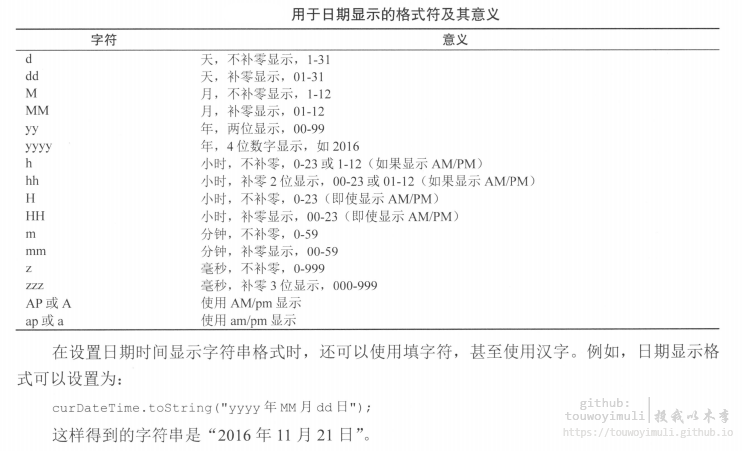
核心源码:
//editDate控件在UI设计师里面,选中了calendarPopup (日历弹出的属性)和displayFormat显示格式
m_timer = new QTimer(this);
m_timer->stop(); //关闭定时器
m_timer->setInterval(1000); //设定定时周期, 单位 毫秒
connect(m_timer, SIGNAL(timeout()), this, SLOT(onTimerOut()));
//+++++++++++++++++++++++++++++++++++++++++++++++++++++++++++++++++++++++++++++++
//获取当前日期和时间,该日期时间栏里面显示
void ExDateTime::on_btnGetDateTime_clicked()
{
QDateTime currDateTime = QDateTime::currentDateTime();
ui->timeEdit->setTime(currDateTime.time());
ui->editTime->setText(currDateTime.toString("hh:mm:ss:zzz"));
ui->dateEdit->setDate(currDateTime.date());
ui->editDate->setText(currDateTime.toString("yyyy-MM-dd"));
ui->dateTimeEdit->setDateTime(currDateTime);
ui->editDateTime->setText(currDateTime.toString("yyyy-MM-dd hh:mm:ss:zzz"));
ui->labCurrDataTime->setText(currDateTime.toString("yyyy-MM-dd hh:mm:ss:zzz"));
}
//+++++++++++++++++++++++++++++++++++++++++++++++++++++++++++++++++++++++++++++++
//计时器开始
void ExDateTime::on_btnStatrt_clicked()
{
m_time.start(); //计时器开始
m_timer->start(); //定时器开始
ui->btnStatrt->setEnabled(false); //开始按下之后,开始按钮禁用
ui->btnStop->setEnabled(true); //同时结束按钮可用
ui->btnPeriod->setEnabled(false); //设定周期的按钮为禁用
ui->labGo->setText(QString("时间流逝在后台计算中..."));
}
//计时器结束
void ExDateTime::on_btnStop_clicked()
{
m_timer->stop(); //定时器停止
ui->btnStop->setEnabled(false); //结束按下之后,结束按钮禁用
ui->btnStatrt->setEnabled(true); //同时开始按钮可用
int tmMsec = m_time.elapsed(); //计时器Time没有对应的stop(), elapsed获取它的毫秒数
int ms = tmMsec % 1000; //经过的毫秒
int sec = tmMsec / 1000; //经过的秒
ui->btnPeriod->setEnabled(true); //设定周期的按钮为可用
ui->labGo->setText(QString("时间已经流逝:%1 秒 %2 毫秒").arg(sec).arg(ms));
}
//处理定时器的槽函数
void ExDateTime::onTimerOut()
{
QTime currTime = QTime::currentTime();
ui->lcdHH->display(currTime.hour()); //多种显示时间方法
ui->lcdmm->display(currTime.toString("mm"));
ui->lcdSS->display(currTime.toString("ss"));
int val = ui->progressBar->value(); //设置进度条同时增加
val++;
if (val > 100)
val = 0;
ui->progressBar->setValue(val);
}
//+++++++++++++++++++++++++++++++++++++++++++++++++++++++++++++++++++++++++++++++
//选择日历时间
void ExDateTime::on_calendarWidget_selectionChanged()
{
QDate date =ui->calendarWidget->selectedDate();
ui->editChoose->setText(date.toString("yyyy年MM月dd日"));
}
//设定定时器QTimer周期
void ExDateTime::on_btnPeriod_clicked()
{
m_timer->setInterval(ui->spinBox->value());
}源码下载:
https://github.com/xmuli/QtExamples【QtDateTimeEx】


